WPS PPT插入并編輯雷達圖的方法
時間:2023-12-26 10:26:09作者:極光下載站人氣:85
當你想要在wps PPT演示文稿中進行數據統計的時候,那么你可以根據自己的需求制作相應的圖表來表示,比如你可以選擇插入一個雷達圖來表示自己需要的圖表數據,每一個圖表都是有一定的分析數據效果的,當你想要查看自己數據在一定時間段的最高點,那么就可以通過雷達圖來表示,而插入雷達圖之后,還需要進行數據的編輯以及設置上一下雷達圖的布局樣式等,下方是關于如何使用WPS PPT插入雷達圖的具體操作方法,如果你需要的情況下可以看看方法教程,希望對大家有所幫助。
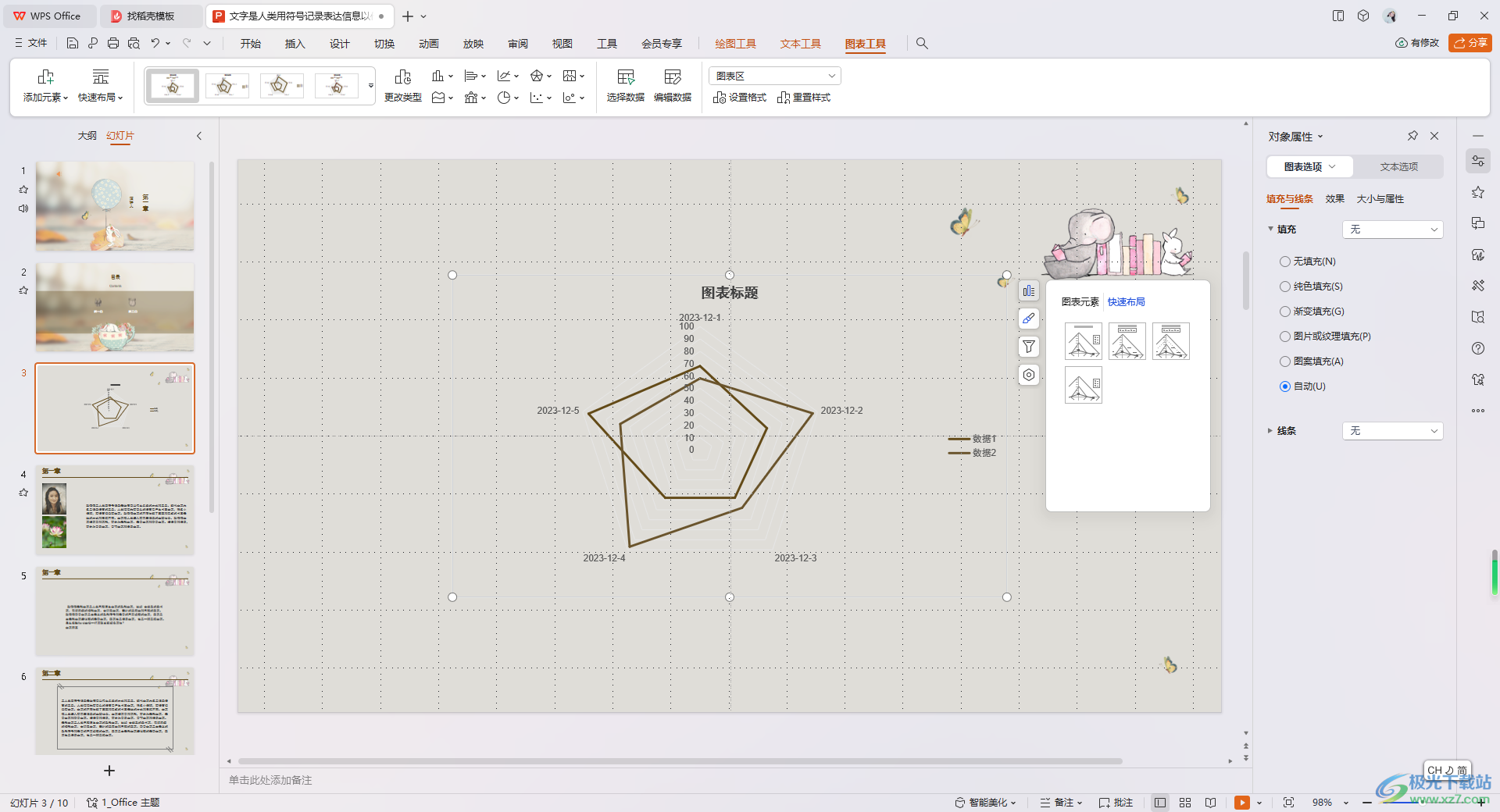
方法步驟
1.直接將WPS這款軟件進行點擊一下,之后進入到頁面中,點擊【插入】-【圖表】選項。

2.這時,我們就可以在直接在打開的圖表類型中選擇自己需要的【雷達圖】以及雷達圖相關樣式進行插入即可。

3.插入到頁面之后,直接在頁面頂部的位置點擊【圖表工具】,之后點擊工具欄中的【編輯數據】選項。
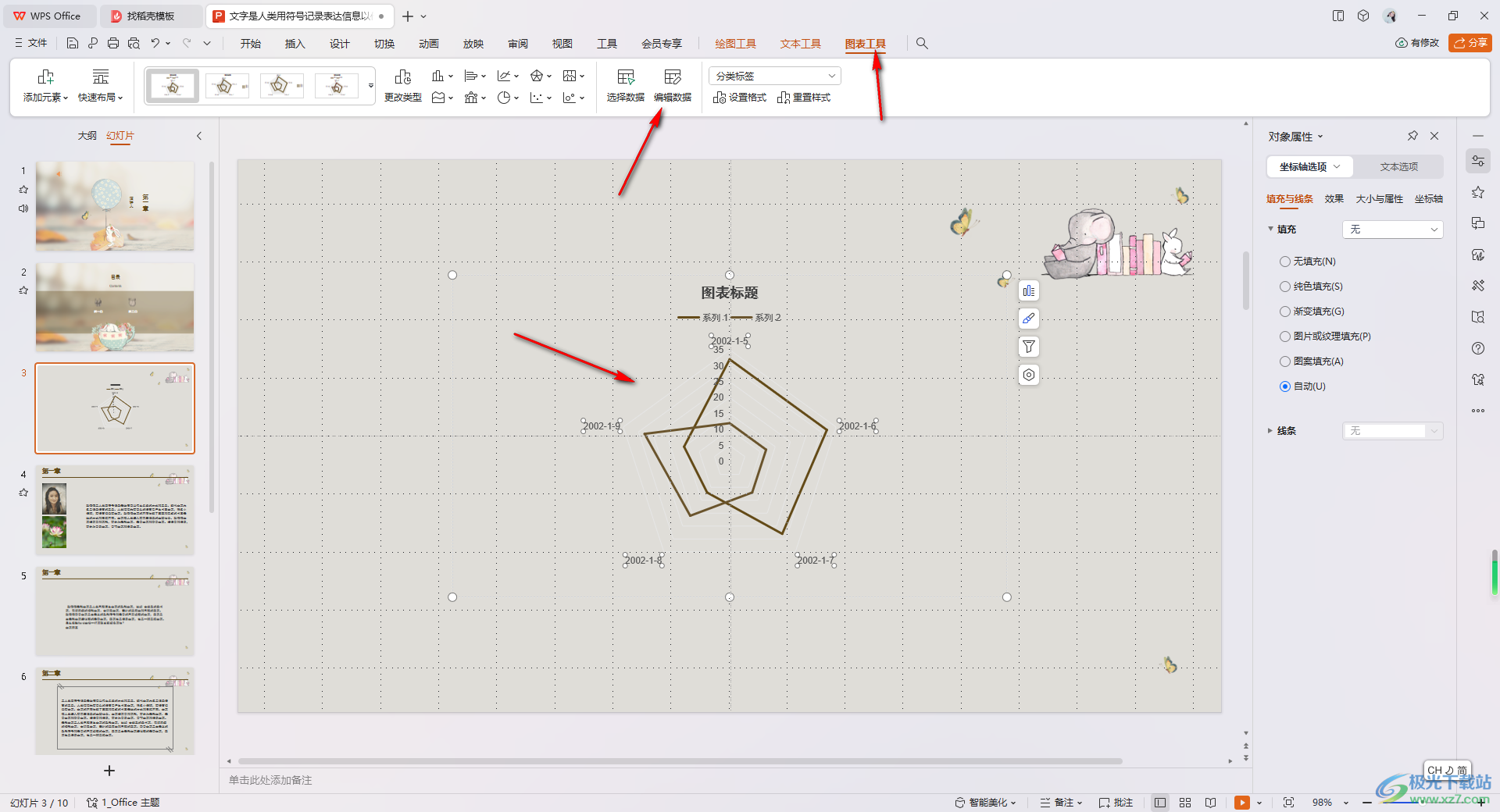
4.那么即可打開一個excel表格編輯頁面,將該頁面中的數據根據自己的需求進行更改一下,如圖所示。

5.隨后,我們就可以返回到演示文稿中,可以看到雷達圖中的數據已經更改了,并且雷達圖會根據你編輯的數據進行相應的變化。
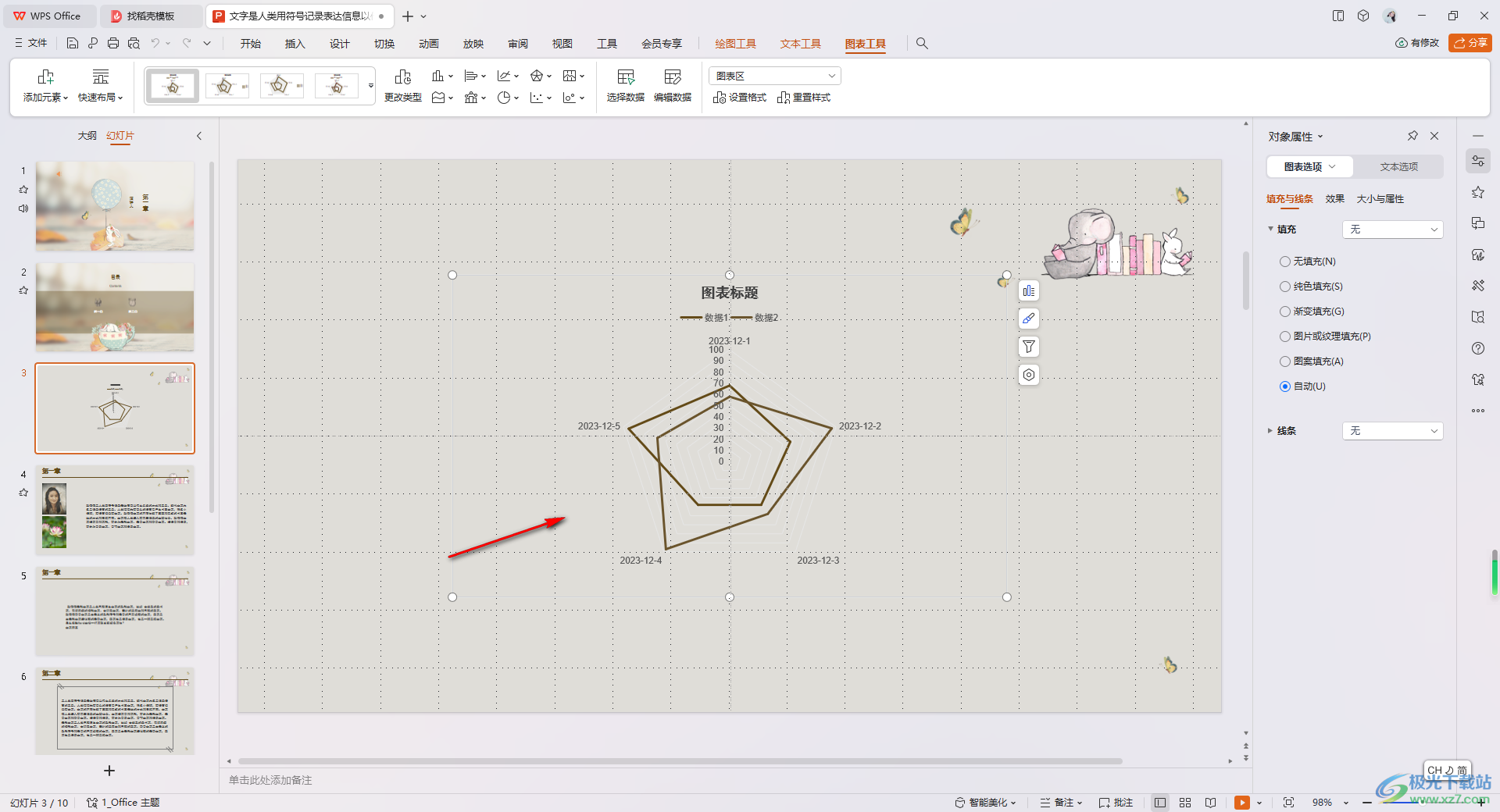
6.此外,你也可以點擊右側的圖標,可以進行快速布局,選擇自己喜歡的布局樣式即可更改,如圖所示。

以上就是關于如何使用WPS PPT插入雷達圖的具體操作方法,我們可以通過上述的方法教程進行雷達圖的編輯和修改,有的小伙伴不太了解如何進行雷達圖的插入和設置,那么和小編一起來看看,感興趣的話可以操作試試哦。

大小:240.07 MB版本:v12.1.0.18608環境:WinAll, WinXP, Win7, Win10
- 進入下載
相關推薦
相關下載
熱門閱覽
- 1百度網盤分享密碼暴力破解方法,怎么破解百度網盤加密鏈接
- 2keyshot6破解安裝步驟-keyshot6破解安裝教程
- 3apktool手機版使用教程-apktool使用方法
- 4mac版steam怎么設置中文 steam mac版設置中文教程
- 5抖音推薦怎么設置頁面?抖音推薦界面重新設置教程
- 6電腦怎么開啟VT 如何開啟VT的詳細教程!
- 7掌上英雄聯盟怎么注銷賬號?掌上英雄聯盟怎么退出登錄
- 8rar文件怎么打開?如何打開rar格式文件
- 9掌上wegame怎么查別人戰績?掌上wegame怎么看別人英雄聯盟戰績
- 10qq郵箱格式怎么寫?qq郵箱格式是什么樣的以及注冊英文郵箱的方法
- 11怎么安裝會聲會影x7?會聲會影x7安裝教程
- 12Word文檔中輕松實現兩行對齊?word文檔兩行文字怎么對齊?
網友評論